스냅챗이 계정을 잠그는 이유와 스냅챗 잠금 해제 방법
"내 Snapchat 계정이 잠겼고 내 계정에 접근할 수 없는데, 어떻게 잠금 해제하나요?" Snapchat은 Facebook과 Instagram처럼 전 세계적으로 인기 있는 소셜 미디어 플랫폼입니다. Snapchat을 다른 소셜 미디어와 차별화하는 점은 Snapchat이 다른 사람과 공유한 직후에 비디오와 사진을 삭제한다는 것입니다. 계정이 잠기면 어떤 콘텐츠도 공유하거나 볼 수 없습니다. 따라서 이 가이드에서는 다음을 수행하는 방법을 설명합니다. 스냅챗 잠금 해제 빠르게.
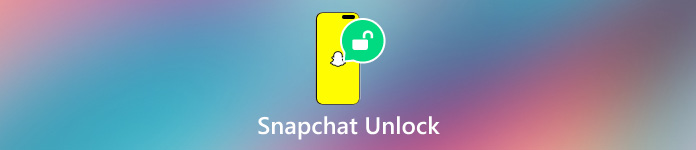
이 기사에서는:
1부. 스냅챗의 잠금은 무엇을 의미합니까?
스냅챗에서 잠금은 무엇을 의미합니까? 스냅챗에 따르면 계정은 일시적으로 또는 영구적으로 잠길 수 있습니다. 스냅챗에 로그인하려고 할 때 계정이 잠겼다는 메시지가 표시되면 계정이 잠겼거나 비활성화되었다는 의미입니다.
왜 귀하의 계정이 영구적으로 잠겼나요?
Snapchat에서 커뮤니티 가이드라인이나 서비스 약관을 위반하는 활동을 감지하면 계정이 잠깁니다. 게다가 Snapchat에서 콘텐츠를 삭제할 수도 있습니다.
스냅챗 계정이 일시적으로 잠긴 이유는 무엇인가요?
만약 당신이나 다른 누군가가 짧은 시간 안에 잘못된 비밀번호로 너무 많이 로그인을 시도할 경우, Snapchat 계정은 일시적으로 비활성화됩니다.
또 다른 가능성은 여러분이 두 개 이상의 계정을 가지고 있고, 그 중 하나가 Snapchat 서비스 약관을 위반했을 수 있다는 것입니다.
다른 이유로는 타사 앱이나 플러그인을 사용하여 Snapchat 계정에 로그인하거나 인증하지 않고 너무 많은 친구 요청을 보내는 것이 있습니다.
2부. 스냅챗 계정 잠금 해제를 위한 3가지 방법
방법 1: 일시적으로 비활성화된 Snapchat 계정 잠금 해제 방법
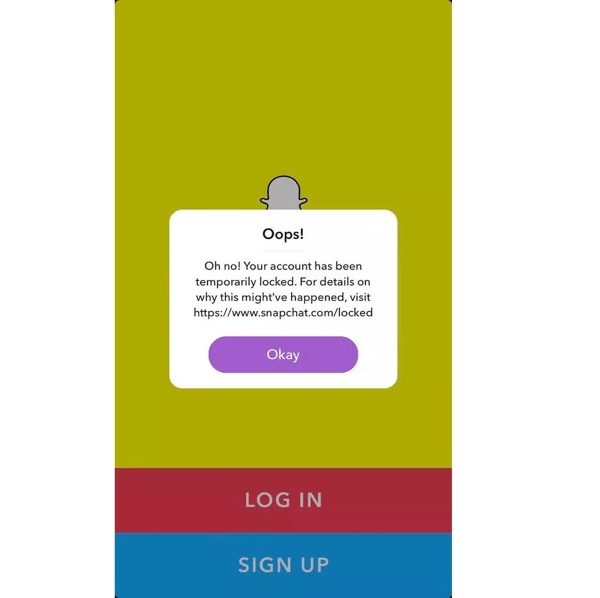
일시적으로 비활성화된 Snapchat 계정을 복구하려면 48시간 동안 기다려야 합니다. 타사 앱과 플러그인을 제거해야 합니다. 그런 다음 다시 로그인을 시도합니다. 로그인이 성공하면 계정이 잠금 해제된 것입니다. 이 방법이 어떤 경우에는 작동하지 않을 수 있습니다.
방법 2: Snapchat 계정을 온라인으로 잠금 해제하는 방법
48시간 동안 기다렸는데도 Snapchat이 여전히 잠겨 있다면, 계정을 수동으로 잠금 해제해야 합니다. 다행히도 Snapchat은 온라인에서 무료로 계정을 잠금 해제하는 옵션을 제공합니다.
웹 브라우저에서 accounts.snapchat.com/accounts/unlock을 방문하세요. PC나 Mac 컴퓨터에서 하는 것이 좋습니다. 모바일 브라우저에서는 중요한 양식이나 정보가 누락될 수 있습니다.
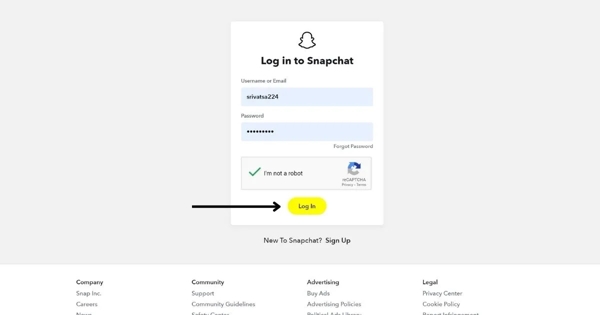
Snapchat 사용자 이름과 비밀번호를 입력하세요. 그리고 화면의 지시에 따라 로봇이 아님을 확인하세요. 로그인 단추.
Snapchat이 잠겨 있으면 다음이 표시됩니다. 잠긴 계정 웹 페이지. 경고 메시지를 주의 깊게 읽고 클릭하세요. 터놓다 버튼을 클릭합니다. 타사 앱이나 플러그인으로 인해 계정이 비활성화된 경우 해당 앱을 제거했는지 확인하세요.
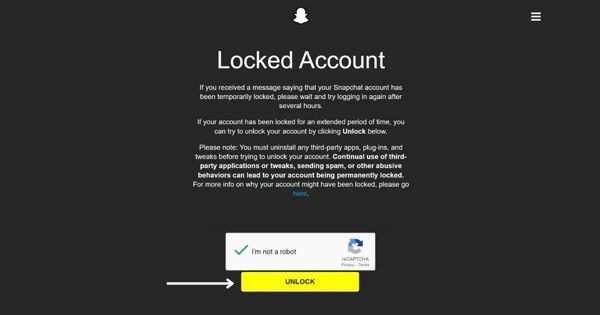
Success 웹 페이지로 이동하기만 하면 Snapchat 계정이 잠금 해제됩니다. 그렇지 않으면 다른 방법을 시도해야 합니다.
다음으로, 공식 웹사이트나 앱에서 Snapchat 계정에 로그인하고, 이메일 주소를 인증하여 계정이 비활성화되지 않았는지 확인하세요.
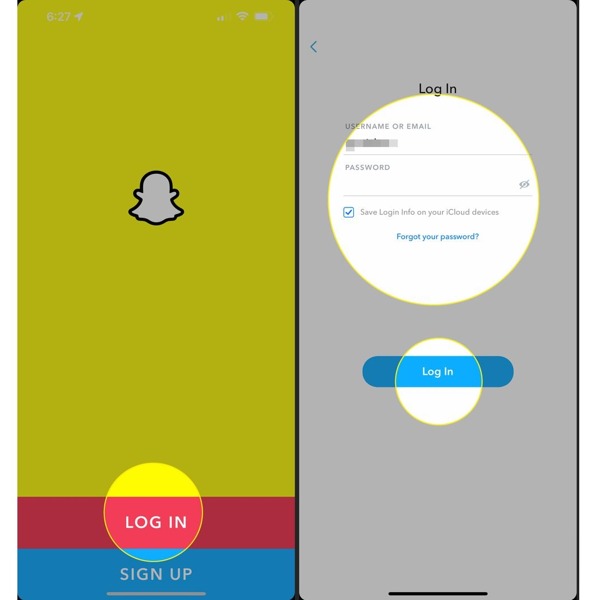
메모:
이 방법은 일반적으로 Snapchat이 일시적으로 잠겼을 때 적용할 수 있습니다.
방법 3: 영구적으로 잠긴 Snapchat 계정을 잠금 해제하는 방법
위의 방법은 일시적으로 잠긴 Snapchat 계정을 잠금 해제하는 데만 효과가 있습니다. 영구적으로 잠긴 Snapchat 계정의 경우 Snapchat 지원팀에 문의하는 것이 문제를 해결하는 유일한 방법입니다.
웹 브라우저에서 Snapchat 지원 웹사이트로 이동합니다.
다음으로 이동합니다. 문의하기 왼쪽 사이드바에서 탭을 클릭합니다. 그러면 메인 패널에서 여러 옵션이 표시됩니다.
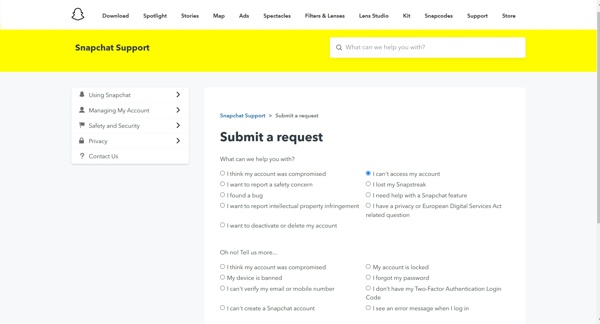
고르다 내 계정에 접근할 수 없습니다 아래에 요청 제출, 그리고 I를 선택하세요 내 계정이 해킹당한 것 같아 또는 내 계정이 침해된 것 같아요 아래에 더 자세히 알려주세요.
그런 다음 아래로 스크롤하여 사용자 이름, Snapchat 계정과 연결된 이메일 주소 및/또는 전화번호를 입력하세요.

귀하의 계정 상태를 자세히 설명하세요. 설명 다른 사람에 의해 해킹당했을 수도 있고, 계정이 잠긴 데에는 다른 요인이 있을 수 있습니다.
클릭 제출하다 요청을 제출하려면 하단의 버튼을 클릭하세요.
Snapchat에서 귀하의 요청을 받고 확신하면 귀하의 계정이 잠금 해제됩니다. 그렇지 않은 경우 다시 요청을 제출하거나 새 계정을 직접 만들어야 합니다.
3부. 스냅챗 로그인 비밀번호 확인 및 저장 방법
저희의 조사에 따르면, 스냅챗 계정이 잠기는 문제를 겪는 대부분의 사용자는 여러 개의 잘못된 비밀번호 입력 때문입니다. 강력하고 복잡한 비밀번호는 해킹하기 어렵다는 것은 부인할 수 없습니다. 그러나 소유자도 잊어버릴 수 있습니다. 스냅챗이 다시 잠기는 것을 방지하려면 비밀번호를 효과적으로 저장하는 것이 좋습니다. 이 지점에서 저희는 다음을 권장합니다. imyPass 아이폰 비밀번호 관리자.

4,000,000+ 다운로드
iPhone에서 Snapchat이 잠기는 것을 방지하기 위해 비밀번호를 관리하고 백업하는 프로세스는 다음과 같습니다.
iPhone에 연결
컴퓨터에 설치한 후 최고의 iPhone 비밀번호 관리자를 실행하세요. 그런 다음 Lightning 케이블로 iPhone을 컴퓨터에 연결하세요. 기기가 인식되는 한 시작 버튼을 눌러 iPhone에서 비밀번호 스캔을 시작하세요.

스냅챗 비밀번호 보기
비밀번호 스캔이 완료되면 미리보기 창으로 이동합니다. 원하는 비밀번호 유형을 선택합니다. Snapchat 비밀번호를 보려면 다음을 선택합니다. 웹 및 앱 비밀번호. 기본적으로 암호는 암호화됩니다. 눈 Snapchat 비밀번호 옆에 있는 버튼을 클릭하면 세부 정보가 표시됩니다.

스냅챗 비밀번호를 백업하세요
Snapchat이 다시 잠기지 않도록 하려면 비밀번호를 선택하고 클릭하세요. 내보내다 오른쪽 하단 모서리에 있는 버튼을 클릭합니다. 그런 다음 적절한 파일 형식을 선택하고 파일 이름을 남기고 대상 폴더를 설정하고 백업을 저장합니다.

자주 묻는 질문.
-
스냅챗 계정을 다시 활성화하려면 어떻게 해야 하나요?
휴대폰에서 Snapchat 앱을 열거나 브라우저에서 웹사이트를 방문하세요. 사용자 이름과 비밀번호를 입력하고 클릭하세요. 로그인 버튼을 클릭합니다. 계정이 비활성화된 경우 다시 활성화하라는 메시지가 표시됩니다. 클릭하세요. 예 팝업 대화 상자에서 다음을 누릅니다. 확인. 그러면 재활성화 이메일을 받은 후 계정에 로그인할 수 있습니다.
-
계정이 영구적으로 잠긴 경우 스냅을 돌려받을 수 있나요?
네, 영구적으로 잠긴 경우에도 Snapchat 계정을 잠금 해제할 수 있습니다. 그러나 요청을 제출할 때 연결된 이메일 주소와 전화번호가 필요합니다.
-
스냅챗 복구 코드란 무엇인가요?
Snapchat에 대한 2단계 인증을 설정하면 계정에 로그인할 수 있는 기능을 백업하는 복구 코드를 만들 수 있습니다. 휴대전화를 분실하거나 전화번호를 변경하더라도 Snapchat에 로그인할 수 있습니다.
결론
이 가이드에서는 다음 방법을 설명합니다. 스냅챗 계정 잠금 해제 일시적으로 또는 영구적으로 잠긴 경우. 이제 왜 그런 일이 일어나는지, 그리고 다양한 상황에서 문제를 해결하는 방법을 이해해야 합니다. 다시 잠기는 것을 피하려면 iPhone에서 Snapchat 비밀번호를 저장하세요. imyPass 아이폰 비밀번호 관리자. 질문이 더 있으신가요? 이 게시물 아래에 적어주세요.
핫 솔루션
-
비밀번호 팁
-
윈도우 비밀번호
-
iOS 잠금 해제
-
안드로이드 잠금해제

